Masz problem z klawiaturą Androida? Nie jest już wyświetlany, zmienił się jego wygląd lub nie działa poprawnie? Nie panikuj, istnieją proste rozwiązania pozwalające przywrócić normalną klawiaturę w smartfonie. W tym artykule dowiesz się, jak w kilku krokach ponownie włączyć klawiaturę na Androidzie
Dlaczego zwykła klawiatura może zniknąć lub zmienić się?
Normalna klawiatura może zniknąć lub zmienić się z powodu:
- Klawisz lub ikona naciśnięta przez pomyłkę.
- Zainstalowana aplikacja klawiatury innej firmy, taka jak SwiftKey lub Gboard .
- Zmieniono ustawienia klawiatury, takie jak język, metoda wprowadzania lub układ.
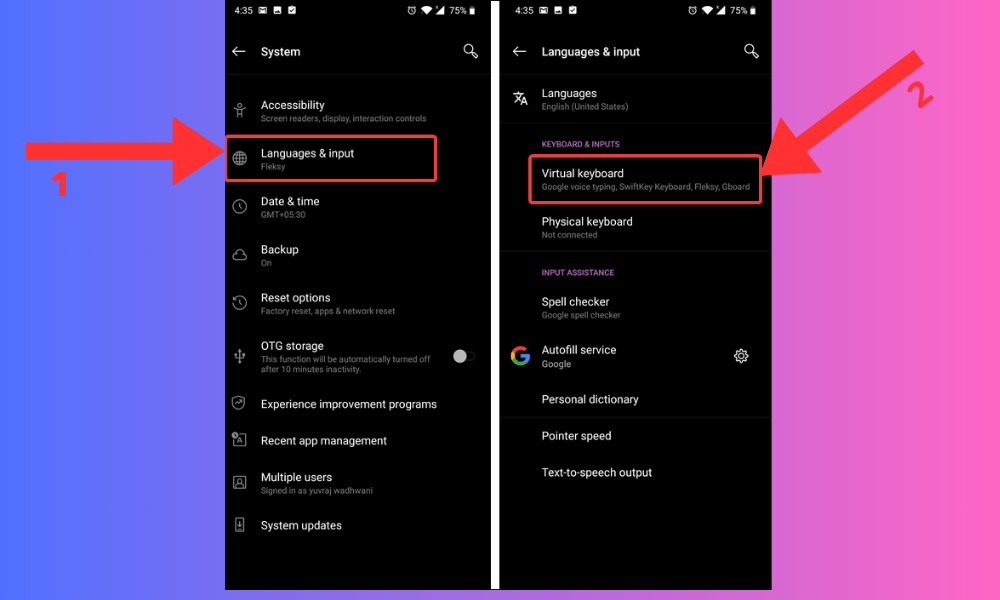
Jak przywrócić normalną klawiaturę?
Jeśli zwykła klawiatura nie pojawia się podczas wpisywania w polu tekstowym, np. w wiadomości e-mail lub wyszukiwarce, istnieje kilka możliwych rozwiązań:
Sprawdź, czy klawiatura jest aktywowana
Aby to zrobić, przesuń pasek powiadomień na górę ekranu i poszukaj ikony klawiatury. Jeśli jest obecny, dotknij go, aby wyświetlić klawiaturę. Jeśli go nie ma, przejdź do ustawień swojego urządzenia, a następnie do „ System ”, „ Języki i wprowadzanie ” oraz „ Wirtualna klawiatura ”. Upewnij się, że klawiatura, której chcesz używać, jest zaznaczona.

Zmień klawiaturę, jeśli wyświetlona Ci nie odpowiada
Aby to zrobić, dotknij ikony klawiatury w prawym dolnym rogu bieżącej klawiatury i wybierz preferowaną klawiaturę z wyświetlonej listy. Jeśli nie widzisz ikony klawiatury, naciśnij i przytrzymaj klawisz spacji lub klawisz „ , aby wyświetlić menu klawiatur .

Uruchom ponownie urządzenie, jeśli problem będzie się powtarzał
Jak przywrócić normalne ustawienia klawiatury?
Jeśli pojawi się zwykła klawiatura, ale nie odpowiada ona Twoim preferencjom i potrzebom, możesz zmienić jej ustawienia w ustawieniach swojego urządzenia. Oto jak to zrobić:
- Przejdź do ustawień urządzenia, a następnie „ System ”, „Języki i wprowadzanie” oraz „ Wirtualna klawiatura ”
- Kliknij nazwę aktualnie używanej klawiatury, np. „ Klawiatura Android (AOSP) ” lub Gboard.
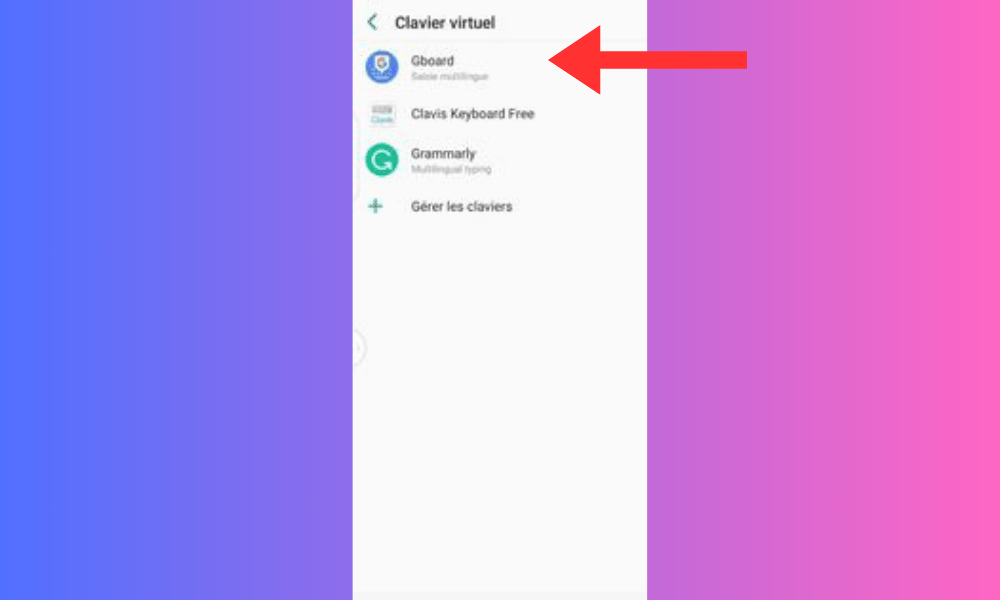
- Kliknij „ Ustawienia ” lub ikonę koła zębatego.
- Następnie możesz uzyskać dostęp do różnych opcji klawiatury, takich jak język, metoda wprowadzania, układ klawiatury, autokorekta, sugestie słów, emoji itp. Zmień ustawienia zgodnie ze swoimi preferencjami.
- Jeśli chcesz powrócić do ustawień domyślnych, dotknij menu w prawym górnym rogu ekranu i wybierz „ Resetuj ustawienia ” lub „ Przywróć domyślne ”.
Często zadawane pytania
Jak zmienić klawiaturę na Androidzie?
Jeśli chcesz używać innej klawiatury niż domyślna, możesz łatwo zmienić klawiaturę, wykonując następujące kroki:
- Otwórz aplikację wymagającą wprowadzania tekstu, taką jak poczta e-mail lub przeglądarka internetowa.
- Wpisz pole tekstowe, aby wyświetlić wirtualną klawiaturę.
- Spójrz na prawy dolny róg ekranu. Jeśli jest widoczna ikona klawiatury, dotknij jej, aby wyświetlić listę dostępnych klawiatur.
- Wybierz klawiaturę, której chcesz używać. Możesz także dotknąć opcji Ustawienia klawiatury, aby uzyskać dostęp do opcji dostosowywania wybranej klawiatury.
Jak zresetować klawiaturę na Androidzie?
Jeśli chcesz przywrócić oryginalne ustawienia klawiatury telefonu z Androidem, możesz zresetować klawiaturę. Aby to zrobić, wykonaj następujące kroki:
- Przejdź do ustawień telefonu z Androidem zgodnie z wcześniejszymi instrukcjami.
- Kliknij „ Aplikacje ” lub „ Menedżer aplikacji ”.
- Przewiń w dół i dotknij nazwy aktualnie używanej klawiatury.
- Kliknij „ Wyczyść pamięć podręczną ” i „ Wyczyść dane ”.

- Uruchom ponownie telefon.
Pamiętaj, że ta operacja usunie wszystkie Twoje dane osobiste powiązane z klawiaturą, takie jak słowa dodane do słownika, skróty czy preferencje. Dlatego będziesz musiał ponownie skonfigurować klawiaturę zgodnie ze swoimi potrzebami. Dla informacji, ponowne uruchomienie telefonu może również pozwolić na naprawienie niektórych napotkanych błędów, na przykład gdy on – Twój smartfon – samodzielnie otwiera aplikacje .
Jak rozwiązać problemy z klawiaturą na Androidzie?
Jeśli napotykasz problemy z klawiaturą w systemie Android, takie jak błędy, awarie, spowolnienie lub błędy, możesz wypróbować następujące rozwiązania:
- Uruchom ponownie urządzenie. Może to rozwiązać tymczasowe problemy lub konflikty między aplikacjami.
- Odinstaluj i zainstaluj ponownie klawiaturę. Może to rozwiązać utrzymujące się problemy lub niezgodność klawiatury. Aby to zrobić, otwórz Sklep Google Play , znajdź nazwę używanej klawiatury i dotknij Odinstaluj . Następnie dotknij Zainstaluj, aby pobrać go ponownie.
Jak dodać lub zmienić język na klawiaturze Androida?
Jeśli chcesz pisać w innym języku niż ten, który ustawiłeś jako domyślny na swoim urządzeniu z Androidem, możesz dodać lub zmienić języki na klawiaturze. Aby to zrobić, musisz przejść do ustawień używanej klawiatury. Na przykład, jeśli używasz klawiatury Google ( Gboard ), możesz wykonać następujące kroki:
- Otwórz aplikację wymagającą wprowadzania tekstu, taką jak poczta e-mail lub przeglądarka internetowa.
- Wpisz pole tekstowe, aby wyświetlić wirtualną klawiaturę.
- Kliknij ikonę koła zębatego w lewym dolnym rogu klawiatury, aby uzyskać dostęp do ustawień Gboard .
- Kliknij Języki i wybierz języki, które chcesz dodać. Możesz także dotknąć Dodaj nową klawiaturę, aby wyszukać inne języki w sklepie Google Play .
- Aby zmienić język, po prostu przesuń spację w lewo lub w prawo, aby przełączać się między językami.
Jak usunąć języki z klawiatury na Androidzie?
Jeśli chcesz usunąć języki, których nie używasz, możesz zmienić to ustawienie w opcjach konfiguracji klawiatury. Aby to zrobić, wykonaj następujące kroki:
- Wyświetl klawiaturę, jak wyjaśniono wcześniej.
- Stuknij ikonę klawiatury w prawym dolnym rogu ekranu, aby uzyskać dostęp do opcji konfiguracji klawiatury.
- Poszukaj opcji „ Języki ” lub „ Języki i typy ”. Stuknij w nią i odznacz języki, które chcesz dodać lub usunąć.
- Naciśnij przycisk Wstecz, aby zapisać zmiany.
Jak dostosować klawiaturę na Androidzie?
Możesz dostosować klawiaturę w systemie Android, zmieniając jej rozmiar, kolor, motyw, dźwięk klawiszy, wibracje itp. Aby to zrobić, musisz przejść do ustawień używanej klawiatury. Na przykład, jeśli używasz klawiatury Google (Gboard), możesz wykonać następujące kroki:
- Otwórz aplikację wymagającą wprowadzania tekstu, taką jak poczta e-mail lub przeglądarka internetowa.
- Wpisz pole tekstowe, aby wyświetlić wirtualną klawiaturę.
- Kliknij ikonę koła zębatego znajdującą się w lewym dolnym rogu klawiatury, aby uzyskać dostęp do ustawień Gboard.
- Stuknij opcję Preferencje lub Motyw , aby dostosować klawiaturę do własnych upodobań.

W zależności od typu systemu operacyjnego smartfona będziesz mieć dostęp do różnych opcji dostosowywania klawiatury, takich jak rozmiar, motyw, układ lub języki.
To wszystko, teraz wiesz, jak przywrócić normalną klawiaturę do Androida. Mamy nadzieję, że ten artykuł był dla Ciebie przydatny i że będziesz mógł w pełni wykorzystać swoją wirtualną klawiaturę. Jeśli masz jakieś pytania lub uwagi, daj nam znać.




